初めに
3DSエミュレータのCitraでは、画面を垂直方向や並行方向に並べるなど、GUI上の設定から配置を変更することができます。
しかし、GUI上の設定からでは上画面下画面のサイズを細かく調整できません。
(設定→グラフィック→レイアウトの”Large Screen Proportion”である程度はいじることができます)
設定ファイルを直接変更することで、好みの画面サイズとなるカスタムレイアウトを適用できます。
カスタムレイアウトの設定方法
※Citra Canary 2762を使用した前提で記載しております。
- Citraを起動し、ファイル(F) → 「Citra本体のあるフォルダを開く」 をクリックします。
- 設定ファイルを開きます。
- 「config」フォルダ内にある「qt-config.ini」を開きます。
- “custom_layout\default”をtrueからfalseに変更します。
“custom_layout”をfalseからtrueに変更します。 - 以降の行で各画面のサイズを指定できるので、”custom_[各画面の位置]\default”をtrueからfalseに変更し、”custom_[各画面の位置]”をfalseからtrueに変更して、好みのサイズを指定します。
なお、3DSは上画面が5:3、下画面が4:3の比率となっていますので、それに準じるのが良いと思います。
変更前後のイメージは下記のとおりです。
(左が変更前、右が変更後)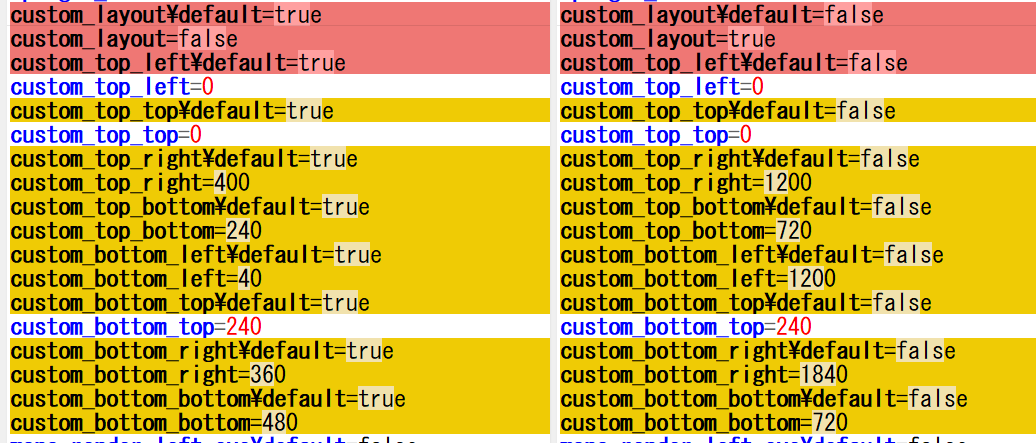
最後に
バージョンによってはうまく動作しない可能性があることはご了承ください。
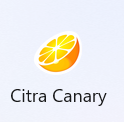
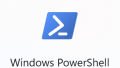

コメント